Моделирование простого объекта с использованием инструмента Extrude
В любой среде 3D-моделирования присутствует набор базовых объектов, называемых примитивами. В Blender это, как правило, куб, сфера, цилиндр, конус и некоторые другие формы. Однако практически все сложные объекты создаются не путём добавления готовых моделей, а за счёт трансформации примитивов с помощью инструментов моделирования. Одним из ключевых инструментов редактирования в Blender является Extrude — инструмент выдавливания. С его помощью можно существенно изменить геометрию объекта, создавая новые элементы и придавая объём.
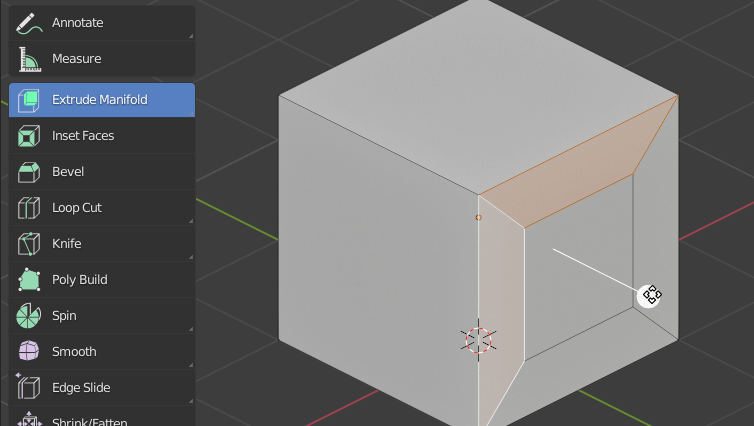
Что такое Extrude?
Extrude (от англ. «выдавливать») — это базовая операция в 3D-моделировании, при которой из выбранных компонентов (вершин, рёбер или граней) создаются новые элементы, соединённые с оригиналом. Это позволяет придавать объекту дополнительный объём, формировать сложные детали и геометрию.
Операция выполняется в режиме редактирования (Edit Mode). Extrude автоматически создаёт новые вершины, рёбра и грани, продолжая исходную геометрию.
Пошаговая инструкция по использованию Extrude
- Добавьте объект, например куб (Shift + A → Mesh → Cube).
- Выделите объект и перейдите в режим редактирования (Tab).
- Выберите нужный компонент: вершину, ребро или грань. Для удобства используйте режим выделения Face Select (Ctrl + Tab → Face или клавиши выбора в верхней панели).
- Нажмите
E— команда Extrude активирует инструмент. - Переместите мышь для выдавливания, затем нажмите ЛКМ (левая кнопка мыши), чтобы подтвердить действие.
- Для отмены действия нажмите Esc до завершения операции.
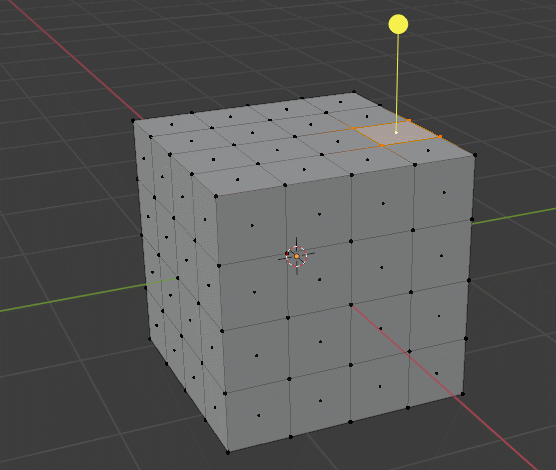
Дополнительные параметры инструмента Extrude
После активации Extrude можно зажать клавишу оси (X, Y или Z), чтобы ограничить выдавливание по соответствующей оси. Также можно вручную ввести точное числовое значение перемещения.
E → Z → 2— выдавливание на 2 единицы вверх по оси Z.E → X → -1— выдавливание на -1 вдоль оси X (влево).
Комбинирование Extrude с Inset Faces (I)
Если вы хотите добавить деталь внутри поверхности — например, сделать рамку, панель, окно или подготовить
углубление — на помощь приходит Inset. Этот инструмент создает дополнительную грань, которая
повторяет форму выбранной, но немного уменьшена и встроена внутрь неё. Это позволяет моделировать
сложные объекты без необходимости вручную выстраивать вершины и рёбра. Работает Inset очень просто:
в режиме редактирования выберите грань, нажмите горячую клавишу I, и потяните мышку — вы увидите, как создаётся
внутренняя рамка. При этом вы сохраняете оригинальную форму, но получаете дополнительную геометрию,
с которой можно дальше работать: например, вытянуть её внутрь (с помощью Extrude), закруглить, или
применить материалы.
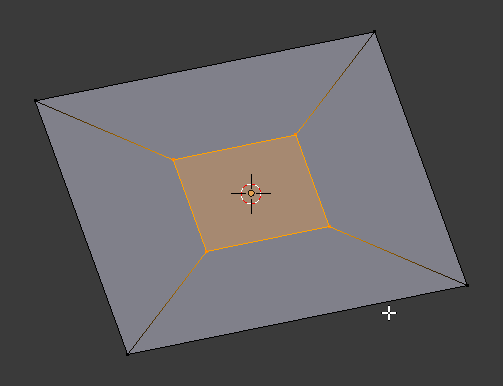
Пример создания модели домика с использованием инструментов Extrude и Inset Face:
Loop Cut and Slide (Ctrl + R) — Кольцевой разрез
Чтобы внести дополнительные детали в модель или просто получить больше контрольных точек, используется Loop Cut. Он добавляет один или несколько разрезов вдоль "кольца" рёбер (edge loop), позволяя равномерно разделить часть модели. Этот инструмент незаменим при создании объектов, которые потом будут сглажены (например, с помощью Subdivision Surface), потому что он помогает контролировать форму, добавляя жесткость в нужных местах
После нажатия Ctrl + R, Blender сам найдёт возможные направления разреза и отобразит жёлтую линию.
Первый клик — это подтверждение самого разреза, а следующий — позволяет сдвинуть его ближе к одному
из краёв.

- Горячая клавиша: Ctrl + R
- Назначение: Добавляет разрезы по кольцу граней.
- Применение: Добавление деталей, контроль сглаживания, подготовка к деформации.
- Пример: Наведите на объект — появится жёлтая линия. Клик — разрез, второй клик — сдвиг.